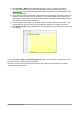Quick Start Guide
Als u de weergave van de lijn verder wilt verfijnen, kies Opmaak > Lijn van de Menubalk, klik met
rechts op de lijn en kies Lijn in het contextmenu of selecteer het pictogram Lijn op de werkbalk
Lijn en opvulstijl. Al deze methodes openen het dialoogvenster Lijn (Afbeelding 9 op pagina 15),
waar u de lijneigenschappen kunt instellen. Dit dialoogvenster bestaat uit vier tabbladen: Lijn,
Schaduw, Lijnstijlen en Pijlstijlen. U kunt ook het gedeelte Lijn in het paneel Eigenschappen van de
Zijbalk gebruiken om de weergave van de lijn aan te passen.
Pijlen, pijlpunten en lijnuiteinden
Pijlen, pijlpunten en andere lijnuiteinden worden gewoonlijk aangeduid als pijlen en kunnen op
dezelfde manier behandeld worden als lijnen, wanneer de eigenschappen bewerkt en gewijzigd
worden. Selecteer een lijn en klik op het pictogram Pijlstijl op de werkbalk Lijn en opvulstijl.
Dit opent het menu Pijlpunten (Afbeelding 34).
Afbeelding 34: Menu Pijlpunten
Verschillende soorten pijlpunten zijn beschikbaar. Elk uiteinde van de lijn kan een andere pijlpunt
hebben (of geen pijlpunt). Pijlpunten kunt u alleen op lijnen toepassen. Ze hebben geen effect op
randen van een object.
De binnenkant (vulling) van een object opmaken
De term in LibreOffice voor de binnenzijde van een object is Vlakvulling. De vlakvulling van een
object kan een uniforme kleur, een kleurovergang, een arcering of een afbeelding zijn (Afbeelding
35). Een vulling van een gebied kan gedeeltelijk of geheel transparant worden gemaakt. In de
meeste gevallen zult u één van de standaard vullingsopties kiezen, welke op de werkbalk Lijn en
opvulstijl of in het gedeelte Gebied in het paneel Eigenschappen van de Zijbalk, beschikbaar zijn.
U kunt ook uw eigen vlakvulling maken. Voor meer informatie over het opmaken van een gebied,
zie Hoofdstuk 4, Objecteigenschappen wijzigen, in de Handleiding voor Draw.
Objecten bewerken | 31